مقدمة
تعد عملية زيادة سرعة جهاز اللابتوب ASUS خطوة رئيسية لتحسين الأداء، حيث يمكن أن تزيد من سرعة عمل الجهاز. ومع ذلك، فإن هذه العملية تحمل بعض المخاطر وتتطلب إعداد جيد وفهم أساسي للمبادئ. سيأخذك هذا الدليل الشامل خلال الخطوات اللازمة، والتقنيات المتقدمة، ونصائح حل المشكلات لزيادة سرعة جهاز اللابتوب ASUS بفعالية.
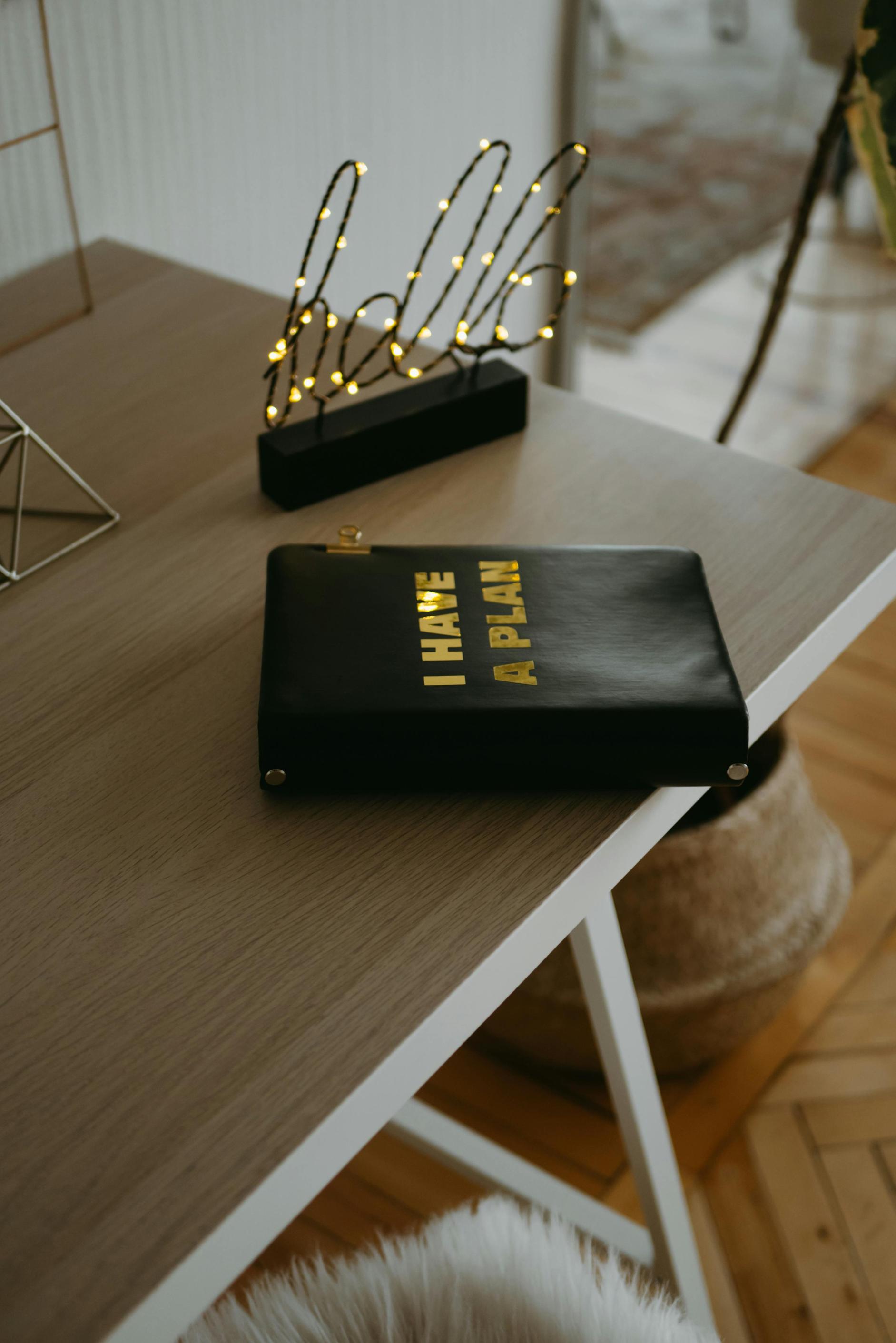
لماذا يجب زيادة سرعة جهاز اللابتوب ASUS الخاص بك؟
يمكن أن تؤدي زيادة سرعة جهاز اللابتوب ASUS إلى تحسين كبير في الأداء، مما يجعله ينفذ العمليات بشكل أسرع من الإعدادات الافتراضية. يعتبر اللاعبون، ومحررو الفيديو، والمستخدمون الذين يشغلون تطبيقات مكثفة المصدر المستفيدين الرئيسيين من عملية زيادة السرعة. من خلال ضبط إعدادات وحدة المعالجة المركزية ووحدة معالجة الرسومات، يمكن تحقيق تجربة حوسبة أكثر سلاسة واستجابة. ومع ذلك، من الضروري التفكير في الفوائد مقابل المخاطر المحتملة، مثل ارتفاع درجة الحرارة وتقليل عمر الجهاز.

التحضيرات الأساسية قبل زيادة السرعة
قبل البدء في عملية زيادة السرعة، من الضروري التأكد من أن جهاز اللابتوب جاهز لتحمل العبء المتزايد. ابدأ بتنظيف نظام التبريد في جهازك لمنع تراكم الغبار الذي قد يعيق تدفق الهواء. بالإضافة إلى ذلك، استثمر في لوحة تبريد عالية الجودة للحفاظ على درجة حرارة تشغيل مثالية. قم بعمل نسخة احتياطية لأي بيانات هامة لتجنب فقدانها خلال العملية. سيساعدك تجهيز نفسك ببرامج مراقبة لدرجة الحرارة ومقاييس الأداء بينما تتقدم في زيادة السرعة.
فهم أساسيات زيادة السرعة
زيادة السرعة تتضمن زيادة سرعة الساعة لوحدة المعالجة المركزية ووحدة معالجة الرسومات في جهاز اللابتوب الخاص بك. يتم قياس سرعة الساعة بالجيجاهرتز، وهي تحدد عدد التعليمات التي يمكن أن يعالجها المعالج في الثانية. من خلال زيادة هذا الرقم، يمكنك تحسين أداء الجهاز. ومع ذلك، فإن السرعات الأعلى تولد حرارة أعلى وتتطلب مستويات جهد ثابتة. تعرف على المصطلحات مثل “المضاعف”، “الجهد”، و”القدرة التصميمية الحرارية (TDP)” لفهم التعديلات التي ستقوم بها بشكل أفضل.
دليل خطوة بخطوة لزيادة سرعة جهاز اللابتوب ASUS الخاص بك
دخول BIOS
لبدء عملية زيادة السرعة، أعد تشغيل جهازك واضغط على المفتاح المخصص (عادةً F2 أو DEL) للدخول إلى إعدادات BIOS.
ضبط إعدادات وحدة المعالجة المركزية ووحدة معالجة الرسومات
داخل BIOS، توجه إلى الإعدادات المسماة “إعدادات وحدة المعالجة المركزية” أو “زيادة السرعة”. هنا، يمكنك تعديل مضاعف وحدة المعالجة المركزية والجهد. قم بتعديل إعدادات وحدة معالجة الرسومات بطريقة مماثلة.
حفظ والخروج من BIOS
بعد إجراء التعديلات، احفظ التغييرات واخرج من BIOS. سيعاد تشغيل جهاز اللابتوب مع تطبيق الإعدادات الجديدة.
اختبار الإجهاد بعد زيادة السرعة
شغل برامج اختبار الإجهاد مثل Prime95 لوحدات المعالجة المركزية أو FurMark لوحدات معالجة الرسومات. راقب النظام للاستقرار ومستويات درجة الحرارة. إذا تعطل الجهاز أو ارتفعت درجة حرارته، عد إلى الإعدادات السابقة أو قم بتعديلات تدريجية.
تقنيات زيادة السرعة المتقدمة
يمكن للمستخدمين المتقدمين تجاوز حدود زيادة السرعة عن طريق ضبط خوارزمية الأساسية (BCLK) للحصول على دقة أكبر، في حين يمكن تقليل الجهد لتحسين الاستقرار عن طريق تقليل الجهد الزائد. تقنية أخرى تتضمن تعديل إعدادات الذاكرة للحصول على أداء أفضل. يوجد أيضًا برنامج تعريف BIOS مخصص، على الرغم من أنه مخاطرة، قد يفتح مزيد من إمكانيات زيادة السرعة. تذكر أن كل من هذه الطرق تتطلب فهمًا جيدًا لمكونات جهاز اللابتوب وحدوده.
مراقبة أداء النظام ودرجة الحرارة
يعد مراقبة أداء الجهاز ودرجة الحرارة باستمرار أمرًا بالغ الأهمية لنجاح عملية زيادة السرعة. استخدم برامج مثل Core Temp أو HWMonitor لتتبع درجات حرارة وحدة المعالجة المركزية ووحدة معالجة الرسومات. توفر أدوات مثل MSI Afterburner مقاييس الأداء في الوقت الفعلي. إذا لاحظت أي ارتفاعات غير عادية في درجة الحرارة أو انخفاضات في الأداء، فكر في تقليل سرعة الجهاز قليلاً أو تحسين حلول التبريد. سيساعدك المراقبة المنتظمة على الحفاظ على صحة النظام ومنع تعريضه للتلف المحتمل.
المشكلات الشائعة وحلولها
قد تؤدي عملية زيادة السرعة أحياناً إلى مشاكل مثل عدم استقرار النظام، ارتفاع الحرارة، والاغلاق غير المتوقع. إذا أصبح جهازك غير مستقر، ابدأ بتقليل سرعات الساعة والجهود تدريجيًا. تأكد من أن حلول التبريد تعمل بكفاءة. إذا استمرت مشكلة ارتفاع الحرارة، فكر في إعادة وضع معجون حراري عالي الجودة على وحدة المعالجة المركزية ووحدة معالجة الرسومات. دائمًا استخدم مصدر طاقة ثابت وقم بعمل نسخة احتياطية لأي بيانات هامة قبل إجراء تغييرات كبيرة. إذا فشلت كل المحاولات، قد يكون العودة إلى إعدادات BIOS الافتراضية ضروريًا لاستعادة الاستقرار.

خاتمة
زيادة سرعة جهاز اللابتوب ASUS الخاص بك يمكن أن تكون وسيلة مجزية لتحسين الأداء، خاصةً للتطبيقات والألعاب المتطلبة. ومع ذلك، فهي تتطلب إعدادًا دقيقًا وفهمًا جيدًا لمكونات جهازك ومراقبة دقيقة لتجنب المخاطر المحتملة. باتباع الخطوات الموضحة في هذا الدليل، يمكنك التنقل في عملية زيادة السرعة بثقة، وبالتالي فتح الإمكانيات الكاملة لجهاز اللابتوب ASUS الخاص بك مع الحفاظ على صحة واستقرار النظام.
الأسئلة الشائعة
ما هي مخاطر زيادة سرعة التشغيل لجهاز الكمبيوتر المحمول ASUS الخاص بي؟
يمكن أن تؤدي زيادة سرعة التشغيل إلى إبطال الضمانات، وارتفاع درجة حرارة المكونات، وتقليل عمر الأجهزة إذا لم يتم القيام بها بشكل صحيح. دائماً يجب توخي الحذر.
هل يمكن أن تؤدي زيادة سرعة التشغيل إلى إبطال ضمان الكمبيوتر المحمول الخاص بي؟
نعم، يمكن أن تؤدي زيادة سرعة التشغيل إلى إبطال ضمان الكمبيوتر المحمول الخاص بك. راجع شروط الضمان وفكر في هذا الخطر قبل المتابعة.
كيف يمكنني العودة إلى الإعدادات الافتراضية إذا حدث خطأ ما؟
إذا ظهرت مشاكل، قم بالدخول إلى BIOS واختر خيار إعادة التعيين إلى الإعدادات الافتراضية. سيؤدي ذلك إلى استعادة جهاز الكمبيوتر المحمول إلى حالته الأصلية.
